Un iPhone è una raccolta di app e completiamo varie attività utilizzando tali app.
L'app Amazon, ad esempio, è un modo popolare per acquistare prodotti. L'app di Facebook è in grado di connettere te e le persone di tutto il mondo. Tuttavia, a volte le tue app non si aprono o si comportano male. Molte ragioni possono innescare tale problema.
È impossibile per la gente comune analizzare la vera ragione. Tuttavia, puoi risolvere questo problema da solo.
Questa guida copre 6 metodi efficaci per eliminare il problema che le mie app non si aprono correttamente.
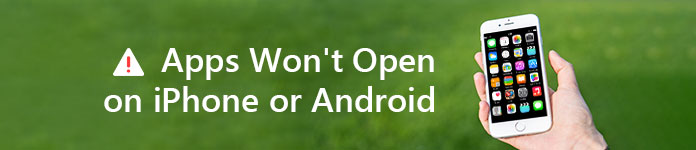
L'App Store non sarà aperto
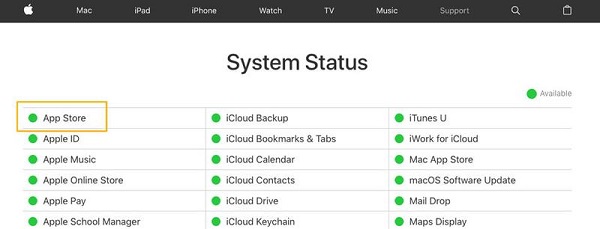
L'App Store è l'app più importante per smartphone. Una volta interrotta l'apertura, non è possibile cercare o installare app sul dispositivo. Prima di tutto, controlla la tua rete Wi-Fi e assicurati che il tuo dispositivo sia online.
Inoltre, dovresti controllare il server dell'App Store. Accedi alla pagina Stato del sistema di Apple (Https://www.apple.com/uk/support/systemstatus/) nel tuo browser web. Se c'è un segno giallo o rosso accanto ad App Store, significa che il server è inattivo e tutto ciò che puoi fare è aspettare che funzioni di nuovo.
Prima di farlo, puoi anche riavviare il tuo iPhone Cache chiara per vedere se il problema è stato risolto.
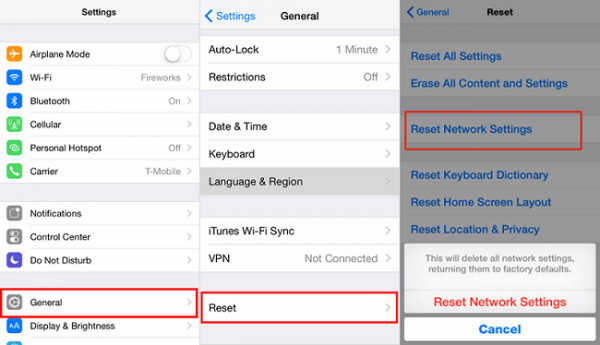
Sia le app di sistema che le app di terze parti devono funzionare online. Se il tuo iPhone è offline, si verificherà il problema che le app non si apriranno su iPhone. La soluzione è reimpostazione della rete su iPhone.
Passo 1 Apri l'app Impostazioni, tocca il tuo account e vai su Generale -> Ripristina.
Passo 2 Selezionare Ripristina impostazioni di rete e toccare nuovamente Ripristina impostazioni di rete quando richiesto.
Passo 3 Attendi il riavvio del tuo iPhone e collega il tuo iPhone a una buona rete Wi-Fi. Ora la tua app dovrebbe aprirsi normalmente.
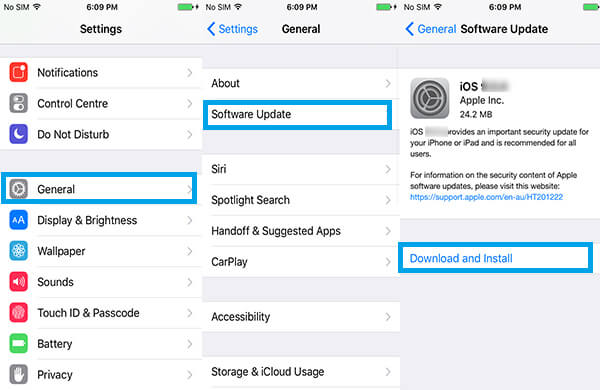
App Store e Play Store sono in grado di aggiornare automaticamente le tue app. Tuttavia, è necessario installare manualmente gli aggiornamenti software. Ad esempio, se provi ad aprire l'ultima versione dell'app di Facebook su un dispositivo iOS o Android obsoleto, l'app di Facebook non si aprirà. Seguire i passaggi seguenti per aggiornare il software.
Passo 1 Esegui l'app Impostazioni, tocca il tuo nome e vai su Generale -> Aggiornamento software.
Passo 2 Tocca Scarica e installa se è disponibile un aggiornamento e segui le istruzioni su schermo per aggiornare il tuo software fino ad oggi. Quindi la tua app di Facebook dovrebbe funzionare bene.
Nota: Per aggiornare il software sul telefono Android, vai su Impostazioni -> Informazioni sul dispositivo -> Aggiornamento software e installalo sul tuo telefono.
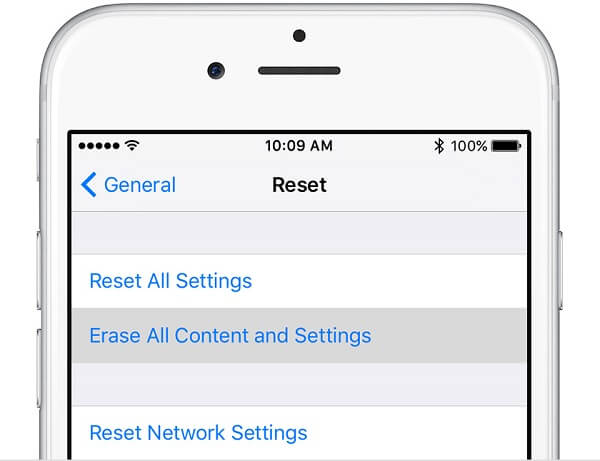
Il ripristino delle impostazioni di fabbrica è una soluzione efficiente per la risoluzione dei problemi quando le app non si aprono o continuano a bloccarsi.
Tuttavia, il ripristino delle impostazioni di fabbrica di iPhone cancellerà tutti i dati e le impostazioni sul tuo iPhone. Per dati importanti, hai avuto di meglio ottenere un backup su iPhone.
Qui, utilizziamo un iPhone 7 come esempio per mostrarti il flusso di lavoro.
Passo 1 Passare a Generale -> Ripristina nell'app Impostazioni.
Passo 2 Scegli l'opzione Cancella tutto il contenuto e le impostazioni, quindi tocca Cancella iPhone per attivare il processo.
Passo 3 Al termine, il tuo iPhone si riavvierà. Ora puoi andare su App Store e reinstallare le app desiderate.
Nota: Per gli utenti Android, vai su Impostazioni-> Backup e ripristino, premi Ripristina dati di fabbrica e tocca Ripristina dispositivo.
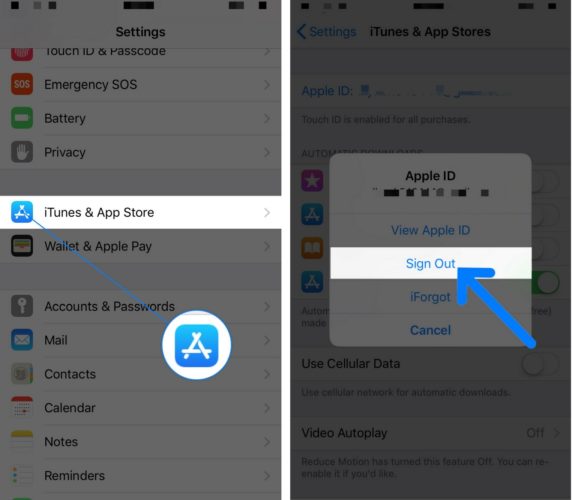
L'App Store è associato al tuo account Apple. A volte, il semplice aggiornamento del tuo account risolverà il problema che l'App Store non si apre su iPhone.
Passo 1 Individua iTunes e App Store nella tua app Impostazioni e toccalo per aprire la schermata successiva.
Passo 2 Tocca il tuo ID Apple e quindi seleziona Esci dal menu. Inserisci la tua password e confermala.
Passo 3 Quindi, tocca il pulsante Accedi, quindi inserisci l'ID Apple e la password per eseguire nuovamente l'accesso.
Passo 4 Apri di nuovo App Store e dovrebbe funzionare correttamente.
Quando si risolve il problema che l'App Store o le app non si aprono, ci sono possibilità di perdita di dati. Non preoccuparti! FoneLab Recupero Dati iPhone è in grado di recuperare i tuoi dati.
Le sue funzionalità di base includono:
1. Recupera semplicemente i dati persi dal backup di iPhone o iCloud / iTunes.
2. Anteprima dei dati e selezionare alcuni file da ripristinare da WhatsApp.
3. Recupera foto, video, contatti, messaggi, cronologia chiamate, note, dati app e altro.
4. Ripristina i dati eliminati senza danneggiare i file esistenti sul tuo iPhone.
5. Support iPhone XS/XR/X/8/7/SE/6s/6/5s/5c/5/4S.
Come estrarre i dati dalle app su iPhone
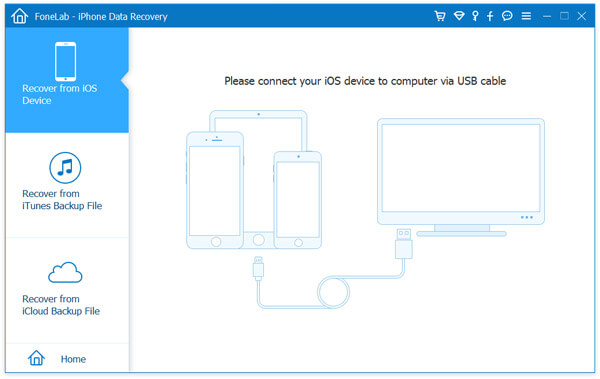
Passo 1 Scansiona i dati delle app sul tuo iPhone
Installa iPhone Data Recovery sul tuo PC e avvialo. Esiste una versione dedicata per Mac. Vai alla modalità Ripristina da dispositivo iOS e collega il tuo iPhone al computer tramite il cavo USB. Quindi avvia la scansione del tuo iPhone.
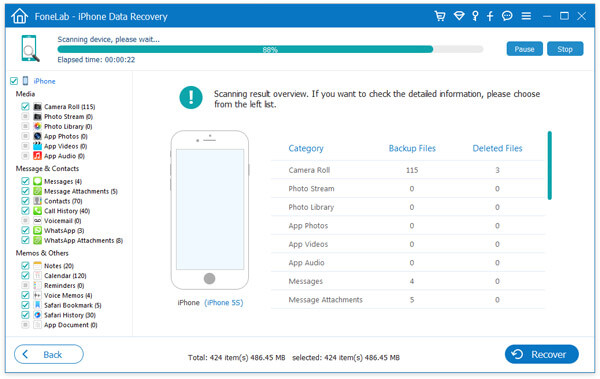
Passo 2 Anteprima dei dati persi
Al termine, ti verrà presentata la finestra dei risultati e tutti i dati persi organizzati per tipi. Per estrarre foto dalle app, ad esempio, vai alla scheda Allegati di WhatsApp o WhatsApp.
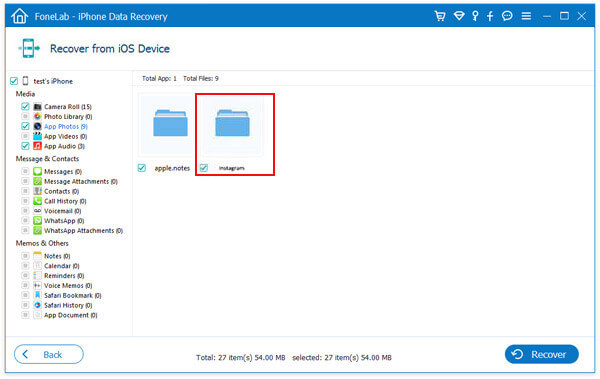
Passo 3 Recupera i dati persi su iPhone
Seleziona i dati persi che desideri ripristinare e fai clic sul pulsante Ripristina. Quando richiesto, selezionare la destinazione per salvare i dati.
Come puoi vedere, non è difficile risolvere il problema che le app non si aprono su iPhone e Android, se segui le nostre guide sopra. Inoltre, non è necessario preoccuparsi della perdita di dati durante la risoluzione dei problemi. FoneLab iPhone Data Recovery ha la capacità di estrarre e ripristinare i dati delle app perse dal tuo iPhone.